Восстановление альбомов — найдите и скопируйте недавно удаленные альбомы на iPhone
Фотоальбомы могут исчезнуть с вашего iPhone, но система часто сохраняет их в местах, к которым вы всё ещё можете получить доступ. Главное — знать, где искать и что восстанавливать в первую очередь. В этой статье объясняется, как восстановить альбом Файлы с помощью надежных, проверенных методов. Начнем с ответа на вопрос, можно ли восстановить альбомы после удаления, перейдем в папку «Недавно удаленные» и закончим инструкциями по поиску пропавших изображений. Процесс прост, и как новички, так и опытные пользователи iPhone легко справятся с ним.
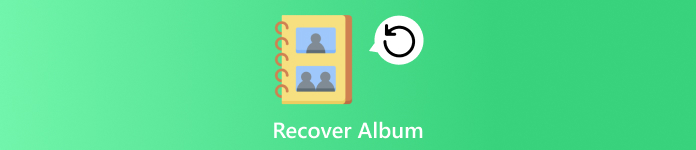
В этой статье:
Часть 1. Можно ли восстановить удаленный альбом на iPhone?
Да, можно, но это зависит от того, как и когда был удалён альбом. При удалении альбома или фотографий с iPhone они сначала перемещаются в папку «Недавно удалённые». Это временное хранилище, где ваши файлы хранятся до 30 дней. В течение этого времени вы можете открыть приложение «Фото», перейти в раздел «Альбомы» и проверить раздел «Недавно удалённые», чтобы восстановить их всего несколькими нажатиями. По истечении 30 дней система удалит их безвозвратно, и вам потребуются другие методы восстановления.
Многие пользователи также спрашивают: можно ли восстановить удалённый общий альбом? Ответ несколько иной. Общие альбомы работают через iCloud, поэтому после удаления альбома владельцем он удаляется со всех подключённых устройств. В отличие от обычных альбомов, общие альбомы нельзя восстановить из раздела «Недавно удалённые». В этом случае вам придётся попросить создателя альбома снова предоставить к нему доступ или проверить, сохранились ли отдельные фотографии в вашей основной фотобиблиотеке.
Итак, если вы пытаетесь восстановить удалённый альбом на iPhone, начните с папки «Недавно удалённые» для обычных альбомов. Однако для общих альбомов вам может потребоваться изучить настройки iCloud или повторно запросить доступ у пользователя, который поделился альбомом с вами.
Часть 2. Как восстановить данные из недавно удаленного альбома
В приложении «Фото» есть встроенная функция восстановления альбомов и фотографий, удалённых по ошибке. Все удалённые файлы хранятся в папке «Недавно удалённые» в течение 30 дней, что служит своего рода защитой от окончательного удаления.
Перейти к Фото приложение на вашем iPhone, затем нажмите Альбомы Вкладка. Прокрутите вниз, чтобы Недавно удалено под Утилиты раздел.
Разблокируйте папку, используя код доступа устройства, Face ID или Touch ID, чтобы получить доступ к удалённым файлам. Если у вас нет пароля, вы можете легко получить к нему доступ.
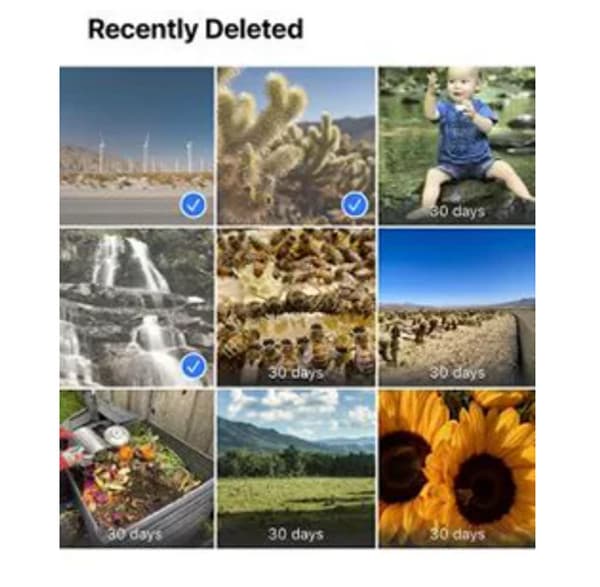
Нажмите Выбирать, выберите фотографии или альбомы, которые вы хотите вернуть, и нажмите Восстанавливаться. Выбранные файлы мгновенно вернутся в вашу фототеку.
Имейте в виду, что этот метод применим только к обычным альбомам. Если вы хотите восстановить удалённый общий альбом на iPhone, всё будет иначе. Общие альбомы управляются через iCloud, поэтому после удаления владельцем альбома он удаляется со всех устройств. Таким образом, если вы хотите восстановить удаленные фотографии через 30 дней, то вам придется приложить дополнительные усилия, чтобы восстановить их на своем телефоне.
Часть 3. Поиск пропавших фотографий из удалённого альбома
Иногда удалённые альбомы не отображаются в папке «Недавно удалённые», особенно если прошло более 30 дней. Из-за этого может показаться, что ваши фотографии исчезли навсегда. К счастью, есть способы их восстановить. Подобно тому, как пользователи Android ищут решения для восстановления удалённых фотоальбомов, у пользователей iPhone также есть надёжные инструменты. С помощью таких функций, как imyPass iPhone Data Recovery или восстановление из резервных копий iCloud, вы можете восстановить альбомы и фотографии, которые больше не отображаются в приложении «Фото».
1. Восстановление данных iPhone imyPass
Иногда альбомы или фотографии могут не отображаться в разделе «Недавно удалённые», особенно если 30-дневный срок уже прошёл. В таких случаях лучшим решением будет надёжный сторонний инструмент. Одно из самых эффективных решений — Восстановление данных iPhone imyPassЭто программное обеспечение разработано для сканирования вашего устройства, резервных копий iTunes или iCloud с целью восстановления фотографий, видео, сообщений и других файлов, которые кажутся утерянными. Благодаря удобному интерфейсу оно отлично подходит как новичкам, так и опытным пользователям, которым нужен быстрый способ восстановления данных.
Загрузите и установите imyPass iPhone Data Recovery на свой компьютер, затем подключите его к своему iPhone с помощью USB-кабеля.
Откройте программу и выберите нужный режим восстановления, например «Восстановление с устройства iOS», «Восстановление из резервной копии iTunes» или «Восстановление из резервной копии iCloud». Но на этот раз выберите Восстановление с устройства iOS и нажмите Начать сканирование чтобы позволить инструменту искать удаленные файлы.
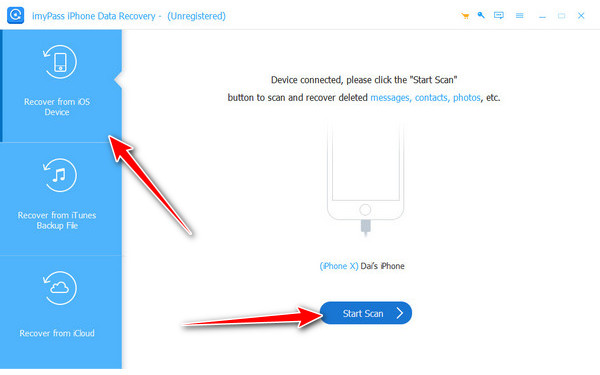
После завершения сканирования просмотрите результаты, выберите недостающие фотографии или альбомы и нажмите Восстанавливаться чтобы сохранить их на своем устройстве или компьютере.
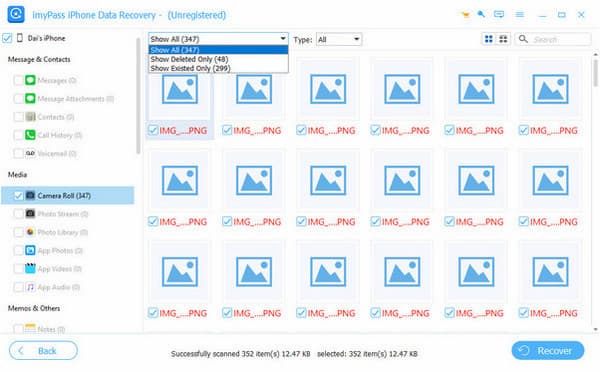
Можно ли восстановить удалённый альбом на iPhone спустя 30 дней? Ответ — да, но не через приложение «Фото». Инструменты вроде imyPass позволяют это сделать, анализируя данные на вашем устройстве или в резервных копиях и восстанавливая контент, который иначе был бы потерян.
2. АйКлауд
Если вы используете резервное копирование iCloud, у вас есть ещё один способ восстановить удалённые альбомы, которые хранятся дольше 30 дней, в приложении «Фото». восстановление из резервной копии iCloud, вы можете восстановить ранее удалённые фотографии и альбомы. Однако имейте в виду, что этот метод требует предварительного стирания данных с iPhone, поэтому перед началом процесса обязательно сохраните последние файлы.
Открытым Настройки на вашем iPhone перейдите на Общий, кран Перезагрузитьи выберите Стереть все содержимое и настройки.
Нажмите Стереть сейчас для подтверждения. После перезагрузки устройства вы увидите экран «Приложения и данные».
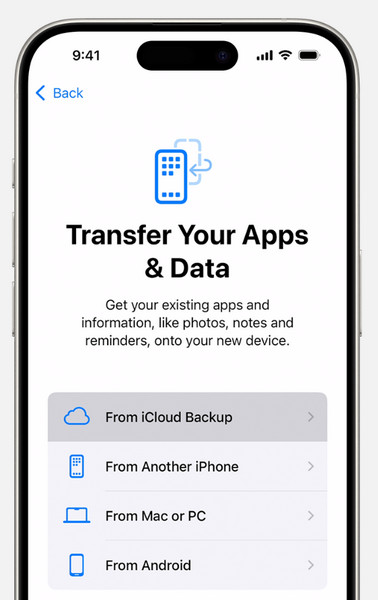
Выбирать Восстановление из резервной копии iCloud, войдите в свою учётную запись Apple и выберите резервную копию, содержащую удалённый альбом. После завершения процесса ваши пропавшие фотографии и альбомы появятся снова.
Этот подход также применим, если вы хотите восстановить удалённый общий альбом на iPhone. Поскольку общие альбомы хранятся и синхронизируются через iCloud, восстановление из резервной копии часто является единственным способом вернуть их, если владелец удалил их. Для достижения наилучших результатов проверьте дату создания резервной копии, чтобы убедиться, что она была создана до удаления альбома.
Вывод
Потеря альбома на iPhone может показаться катастрофой, но в большинстве случаев есть решение. Вы можете восстановить информацию из папки «Недавно удалённые», с помощью резервного копирования iCloud или таких программ, как Восстановление данных iPhone imyPass. Для обмена альбомами может потребоваться другой подход, но даже их можно восстановить, сохранив в резервной копии. Секрет в том, чтобы действовать немедленно и выбрать правильную формулу для вашего случая. Итак, если вы задавались вопросом: Как восстановить удаленный альбом на iPhone? Ответ зависит от того, как был удален альбом и какой способ восстановления вы используете.
Горячие решения
-
Восстановить данные
- Восстановить WhatsApp View Once Photo
- Восстановление удаленных видео TikTok на мобильном устройстве
- Восстановить удаленную фотографию Facebook
- Восстановление сообщений Viber, фотографий и т. д.
- Восстановить удаленные фотографии Snapchat
- 5 лучших приложений для восстановления контактов
- Восстановить удаленные сообщения Discord
- Обзор восстановления данных iOS от AppGeeker
- Восстановление данных из режима DFU
- Невозможно восстановить резервную копию iPhone
-
Разблокировать iOS
-
Советы по iOS
-
Советы по паролю
Восстановление данных iPhone
Восстановить удаленные или утерянные данные iPhone
Скачать бесплатно Скачать бесплатно
